Inleiding
Dit document beschrijft hoe u Cisco UCS Manager kunt upgraden.
Voorwaarden
Vereisten
Cisco raadt kennis van de volgende onderwerpen aan:
- Basiskennis van Cisco UCS.
Gebruikte componenten
De informatie in dit document is gebaseerd op de volgende software- en hardware-versies:
- Software versie 4.2(2e)
- Software versie 4.3(3a)
- Fabric Interconnects 6454 (UCS-FI-6454)
De informatie in dit document is gebaseerd op de apparaten in een specifieke laboratoriumomgeving. Alle apparaten die in dit document worden beschreven, hadden een opgeschoonde (standaard)configuratie. Als uw netwerk live is, moet u zorgen dat u de potentiële impact van elke opdracht begrijpt.
Achtergrondinformatie
Het voorbeeld in deze handleiding laat een paar Cisco Fabric Interconnects 6454 zien en voert een upgrade van versie 4.2(2e) naar 4.3(3a) uit met behulp van de Cisco UCS-infrastructuursoftware A-bundel.
Dit pakket bevat firmware-afbeeldingen die nodig zijn om deze componenten bij te werken:
- Cisco UCS Manager-software
- Kernel- en systeemfirmware voor de verbindingen
- Firmware voor I/O-modules
Lees de officiële documentatie van Cisco voor uw specifieke model en firmware-versie van de verbindingen voordat u doorgaat met deze oefening.
Configureren
Bevestig het upgradepad voor uw huidige softwareversie op de website van de Cisco UCS Manager Upgrade/Downgrade ondersteuningsmatrix.
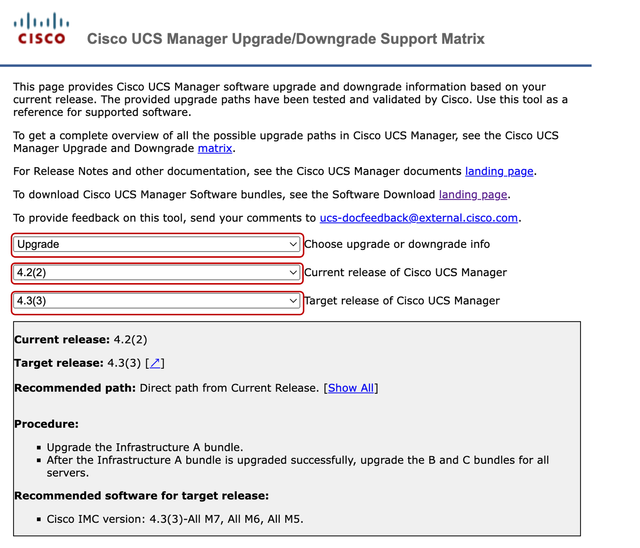 1 Ondersteuningsbeheer
1 Ondersteuningsbeheer
Via de Support Case Manager kunnen verdere aanbevelingen voor upgrades van de firmware (bij gebruik van de Firmware Upgrade TAC Assistant tool) worden verkregen wanneer een serviceaanvraag wordt geopend.
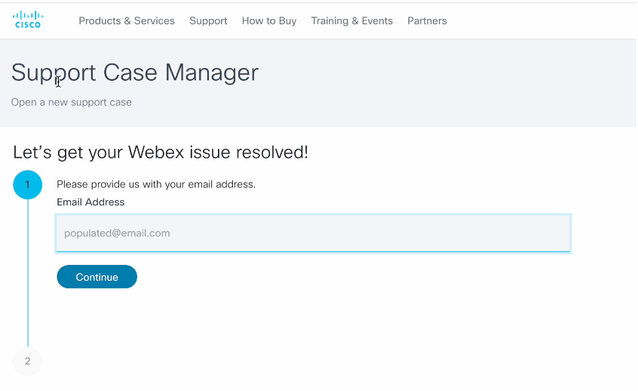 2 Support Case Manager
2 Support Case Manager
Download de vereiste firmware-bundel voor uw specifieke Fabric Interconnect-model van de website Cisco Software Download Center.
Log in met uw Cisco-account voor download.
Let op dat de FI-6454 dezelfde firmware-afbeelding gebruikt als de FI-64108 Fabric Interconnects omdat ze beide 6400 Series Fabric Interconnects zijn.
Accepteer de algemene voorwaarden van Cisco voor het downloaden om te beginnen.
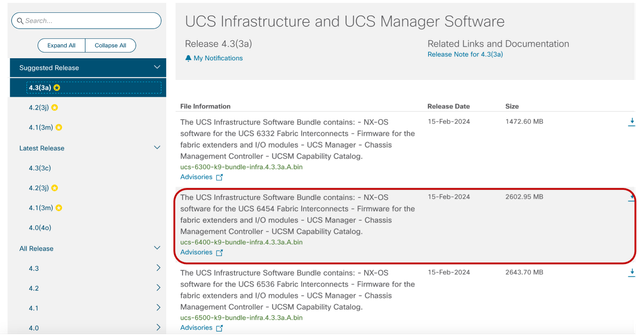
Wanneer de download is voltooid, meld u aan op de UCS Manager-webinterface met behulp van het IP-adres van het Fabric Interconnect-cluster of de volledig gekwalificeerde domeinnaam met een account met beheerdersrechten.
Ga naar Apparatuur>Firmware Management>Geïnstalleerde firmware.
Breid UCS Manager uit en bevestig de actieve firmware-versie van UCS Manager.
Navigeer naar Downloadtaken en klik op Download Firmware.
 5 Downloadtaken
5 Downloadtaken
Klik in het pop-upvenster op Bestand kiezen
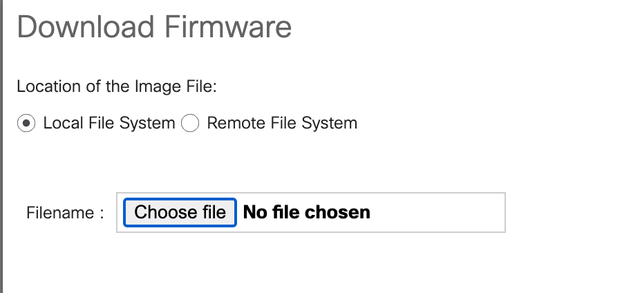 6 Bestand kiezen
6 Bestand kiezen
Blader naar de map waarin de gedownloade Fabric Interconnect-bundel is opgeslagen en selecteer het Infra A, Bundle-bestand, klik op Open en OK.
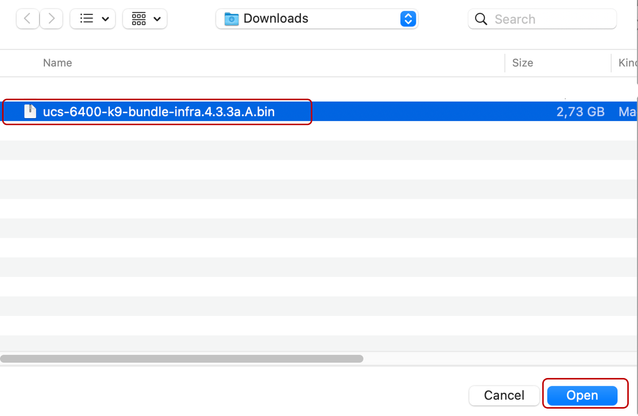 7 Bestand openen
7 Bestand openen
Nadat het gedownloade pakket is geïmporteerd in UCS Manager, klik op Firmware Auto Install, selecteerInstall Infrastructure Firmware underActions.
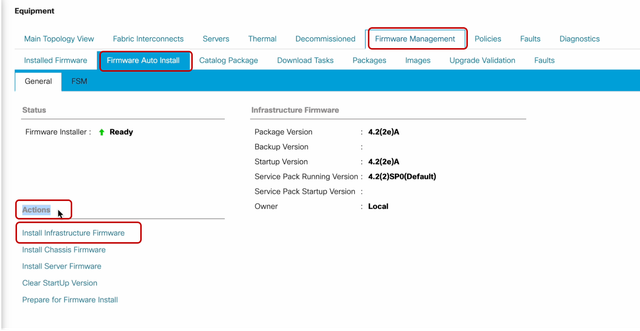 8 Firmware installeren
8 Firmware installeren
Bekijk zorgvuldig alle waarschuwingen en los hangende problemen op in het pop-upvenster indien nodig voordat u doorgaat. Selecteer Alles negeren en klik op Volgende
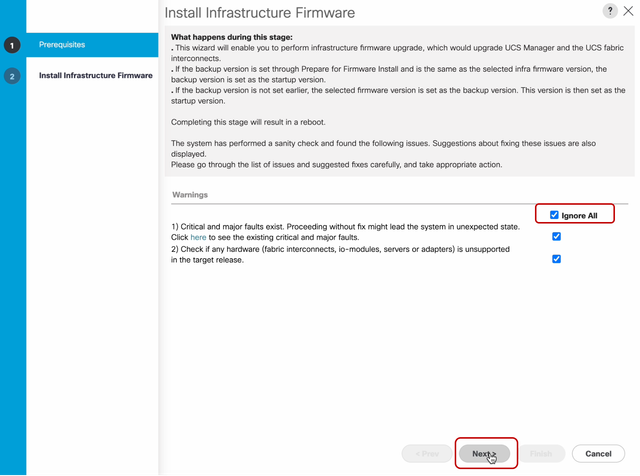 9 Alles negeren, volgende
9 Alles negeren, volgende
Kies het juiste Infra Pack uit de vervolgkeuzelijst en controleer het vakje Upgrade Now. Klik op Finish (Voltooien).
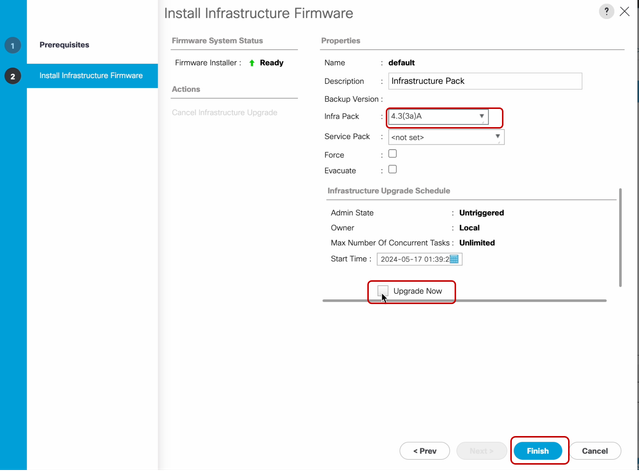 10 nu upgraden, voltooien
10 nu upgraden, voltooien
Klik op Ja om de waarschuwing te negeren dat Service Pack niet is geselecteerd. Klik op OK.
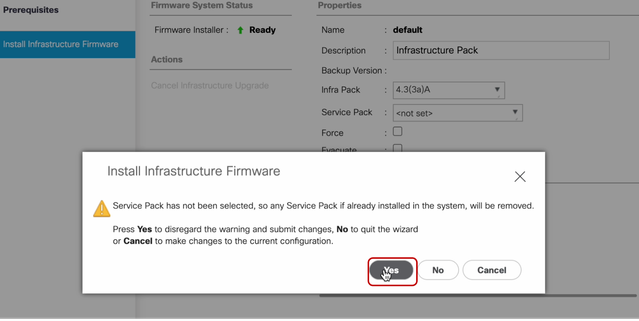 11 Installatiewaarschuwing
11 Installatiewaarschuwing
Klik op het tabblad FSM om het upgradeproces te volgen. De upgrade begint na enkele ogenblikken.
Het is sterk aanbevolen om de Evacuate optie in te schakelen, om er zeker van te zijn dat er tijdens het upgradeproces verkeer wordt verplaatst tussen Fabric Interconnects en om verkeersonderbrekingen te voorkomen.
Dit gebeurt meestal eerst op de secundaire fabric interconnect.
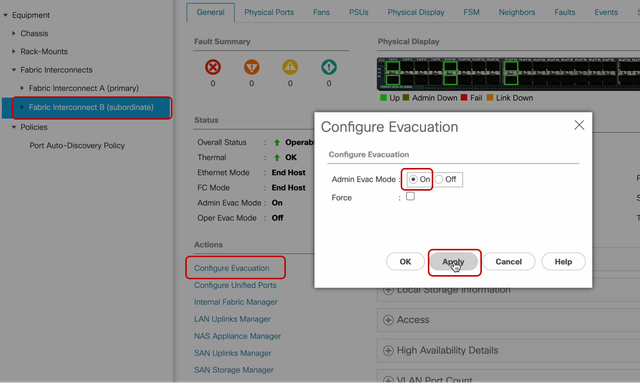 12 Configureren en toepassen
12 Configureren en toepassen
Controleer of de paden goed werken (vanuit UCS-perspectief) en alle virtuele paden en/of virtuele machines, virtuele NIC's of HBA's.
Dit waarborgt dat het verkeer tijdens het verbeteringsproces niet wordt beïnvloed.
Als er vNIC of vHBA uitvalt, controleert u de impact en lost u de situatie op voordat u de upgrade uitvoert.
Door ontwerp, begint de verbetering van de infrastructuur UCS, de verbetering op de Secundaire Fabric Interconnect.
Wanneer de upgrade op het punt staat te worden voltooid op de secundaire fabric interconnect, wordt u tijdelijk uitgelogd door het UCS-systeem.
Dit gebeurt omdat de UCS Manager wordt geupgrade en de beheerprocessen zijn uitgevallen, maar het gegevensvlak blijft omhoog als het wordt losgemaakt van het beheervlak.
Als u SNMP hebt geconfigureerd, kunt u mogelijk meldingen ontvangen over de status van het beheervliegtuig.
Dit is normaal en daarom wordt aanbevolen om SNMP-meldingen tijdens uw upgrade uit te schakelen en opnieuw in te schakelen nadat u de activiteit hebt voltooid.
Zodra het systeem weer beschikbaar is, is de upgrade van de UCS Manager-component voltooid.
U kunt terugloggen in UCS Manager om de rest van de upgrade via het FSM-tabblad te bewaken
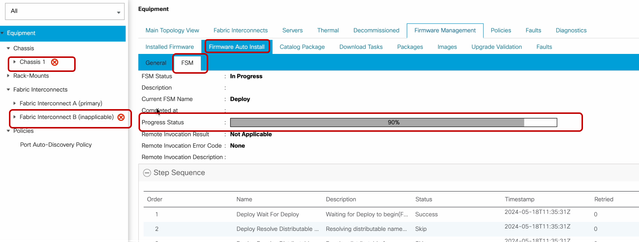 13 Firmware automatisch installeren
13 Firmware automatisch installeren
De ondergeschikte Fabric Interconnect en de bijbehorende chassis IO-module voltooien vervolgens hun respectieve upgrades.
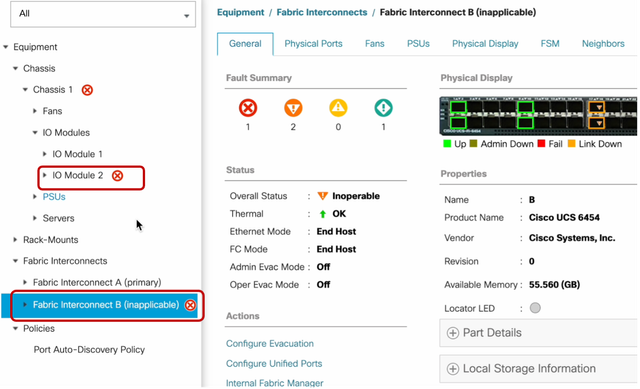 14 fabric interconnect
14 fabric interconnect
Controleer na voltooiing of de nieuwe firmware-versie is geïnstalleerd op de ondergeschikteFabric Interconnect door de optie OndergeschikteFabric Interconnect te selecteren
(in dit geval Fabric InterconnectBin het gedeelte Equipment van het navigatiedeelvenster).
Blader naar beneden onder het tabblad Algemeen. Neem in de sectie Firmwaresectie de nieuwe geïnstalleerde firmware-versie in acht op de ondergeschikteFabric Interconnect.
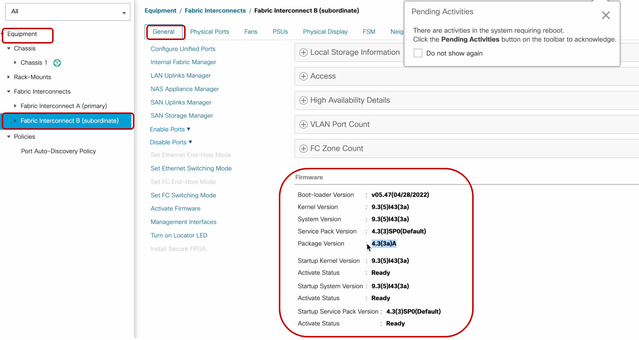 14 fabric interconnect
14 fabric interconnect
Voor de volledigheid moet de primaire Fabric Interconnect worden bijgewerkt en opnieuw opgestart.
Er is een waarschuwing dat een reboot is vereist om effectieve wijzigingen aan te brengen.

Opmerking: dit is een cruciale stap. Controleer dat alle paden fysiek en virtueel actief zijn en dat de hoge beschikbaarheid in beide Fabric Interconnects is voordat de Fabric Interconnect A opnieuw wordt opgestart.
Dit is van cruciaal belang om succes te garanderen en downtime of stroomonderbrekingen te voorkomen. Er lijkt een besturingssysteem of virtuele machine te worden uitgevoerd, maar het secundaire pad is niet volledig geopend.
Als dit het geval is, bij Fabric Interconnect A reboot, verliest het besturingssysteem of de virtuele machine mogelijk de verbinding omdat er geen pad kan worden gevonden.
Ga veilig verder om Fabric Interconnect A opnieuw op te starten als alle apparaten zijn geverifieerd.
Klik op de hangende activeringsoptie in de rechterbovenhoek
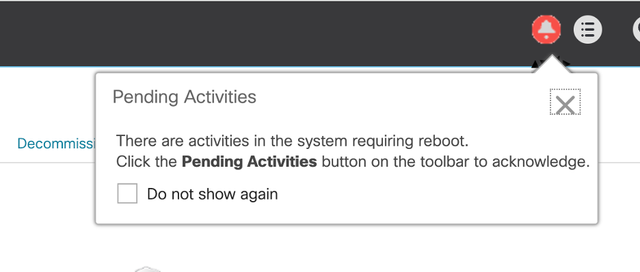 14 fabric interconnect
14 fabric interconnect
Selecteer Fabric Interconnects. Klik op Nu opnieuw opstarten. Selecteer Ja in het pop-upvenster en klik op OK om de pop-ups te sluiten.
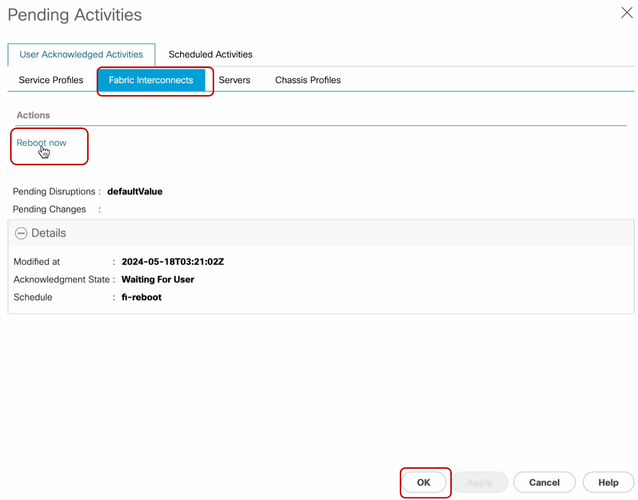 17 Opnieuw opstarten, OK
17 Opnieuw opstarten, OK
Met deze actie wordt de primaire Fabric Interconnect opnieuw opgestart om de firmware-upgrade te voltooien.
Tijdens dit rebootproces, wordt de cluster leiderschapsrol van het systeem overgenomen door de ondergeschikte, vandaar wordt u tijdelijk uitgelogd van UCS Manager.
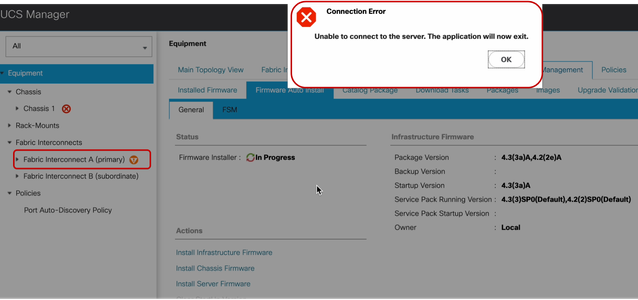 18 Verbindingsfout
18 Verbindingsfout
Log terug in als de toegang tot de UCS Manager GUI is hersteld.
Controleer de FSM nogmaals om het upgradeproces te controleren.
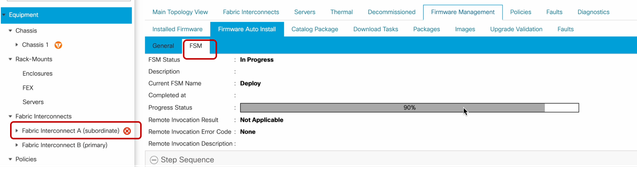 19 fabric interconnect A
19 fabric interconnect A
Na voltooiing van de upgrade, neemt de vorige primaireFabric Interconnectde ondergeschikte rol in het cluster over.
Verificatie
Als u een succesvolle upgrade van UCS Manager wilt controleren, selecteert u in het gedeelte Apparatuur van het navigatiedeelvenster de optie Fabric Interconnects.
Klik onder het tabblad Geïnstalleerde firmware op het pictogram alles plus (+).
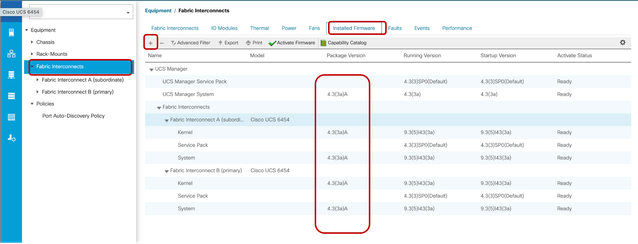 20 Geïnstalleerde firmware
20 Geïnstalleerde firmware
UCS Manager is geüpgraded.
Als u de evacuatie-instelling eerder hebt ingesteld, moet u deze nu uitschakelen.
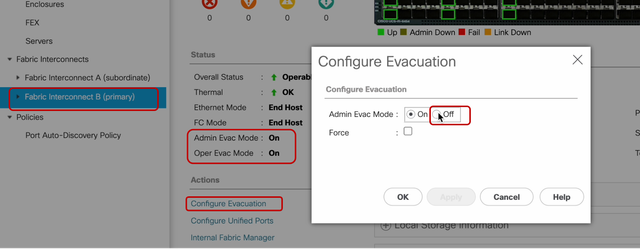 21 Beheermodus uit
21 Beheermodus uit
Indien nodig kunt u de clusterleiding wijzigen met behulp van deze CLI-opdracht in de modus Local-Mgmt:
#cluster
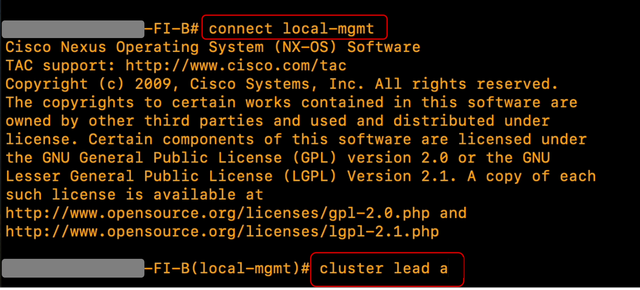 22 Connect-clusterleiding
22 Connect-clusterleiding
Ga verder met type Yesto. U bent dan tijdelijk uitgelogd van de CLI en GUI instanties.
Log terug in UCS Manager om te verifiëren dat de clusterleiding nu uw vorige primaire Fabric Interconnect is.
De upgrade van UCS Manager is nu voltooid.

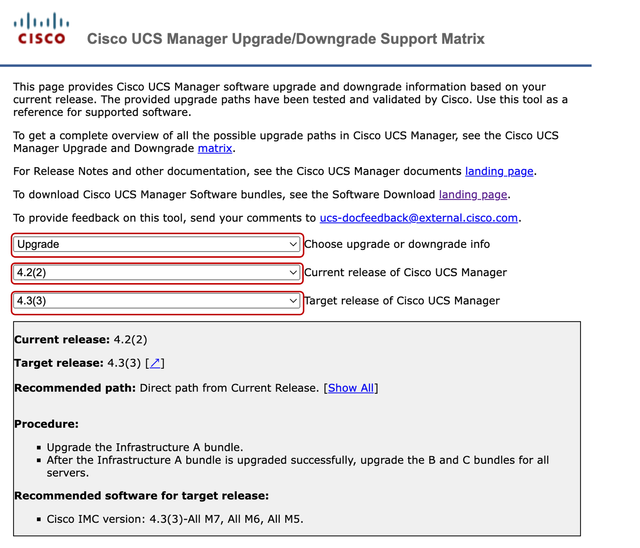
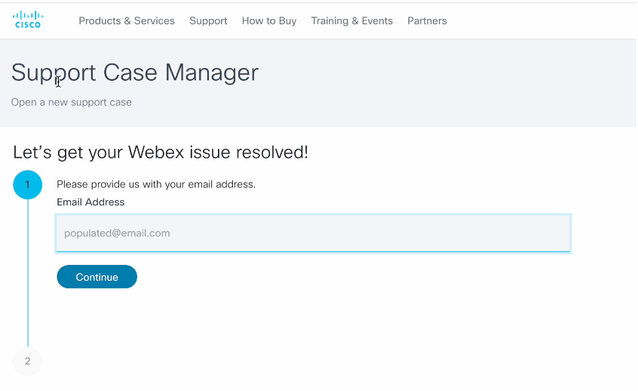
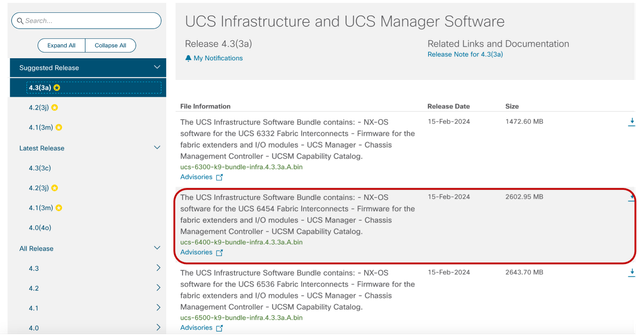

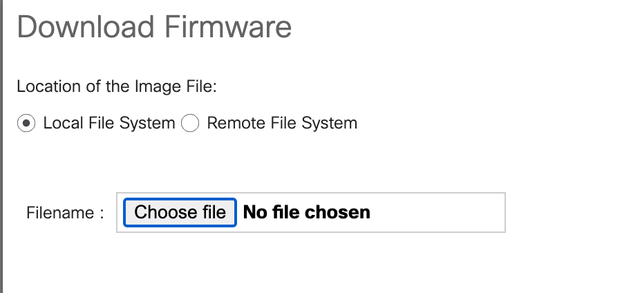
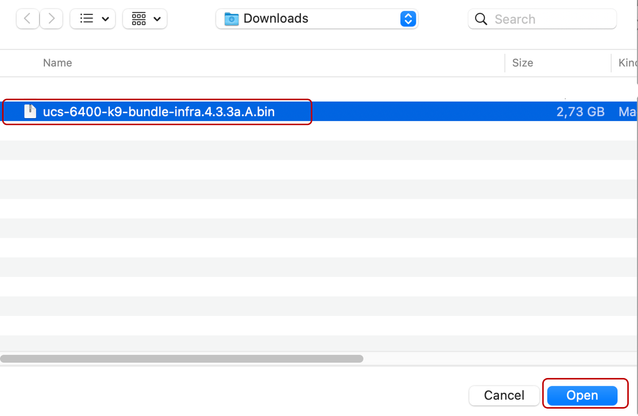
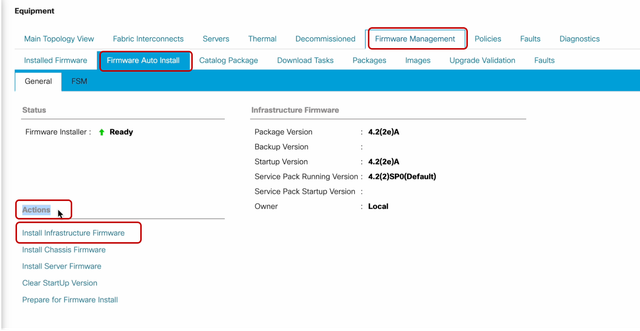
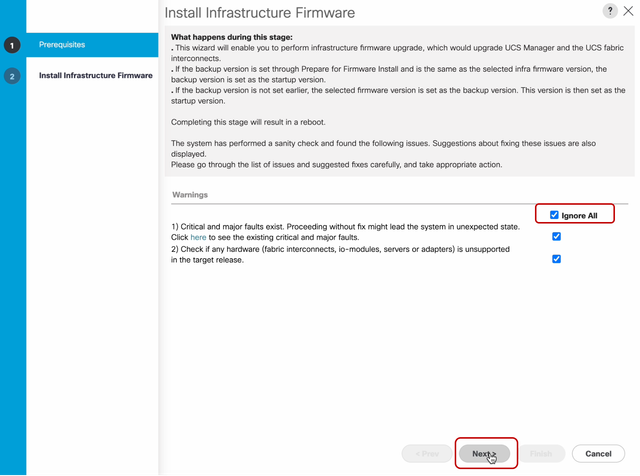
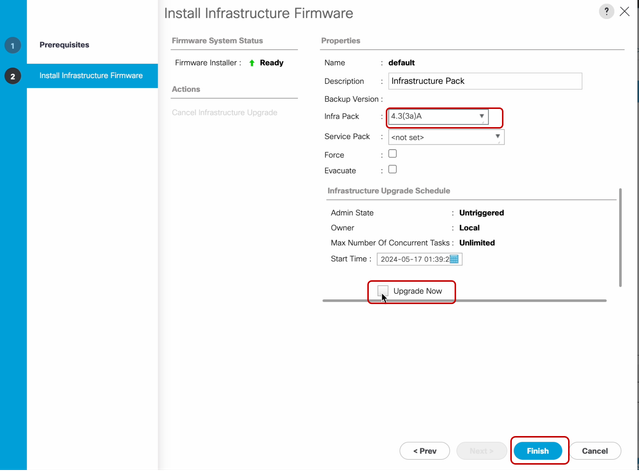
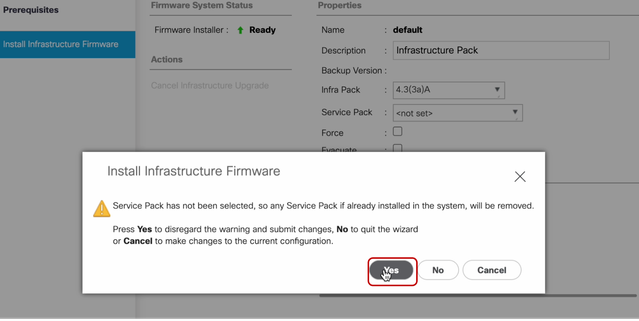
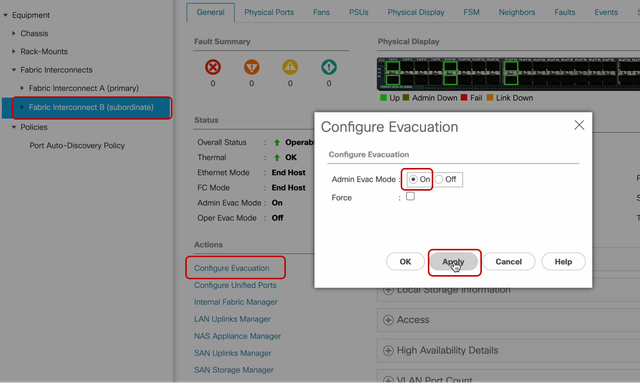
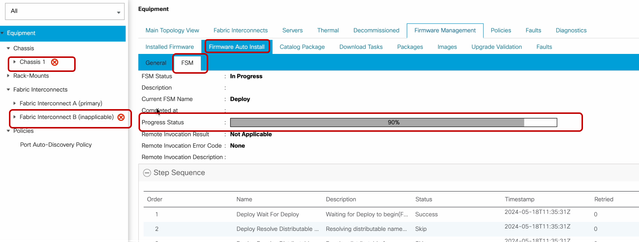
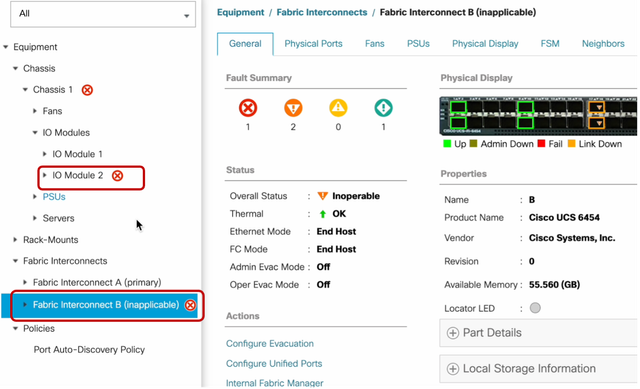
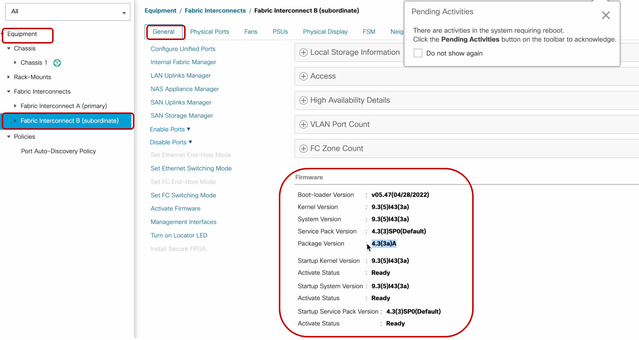

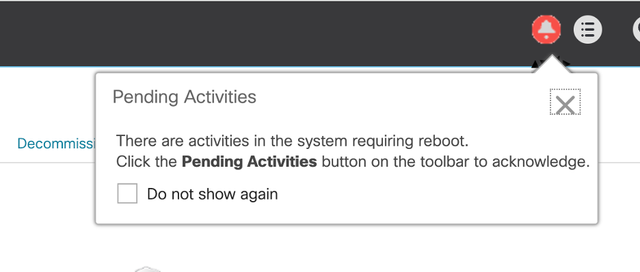
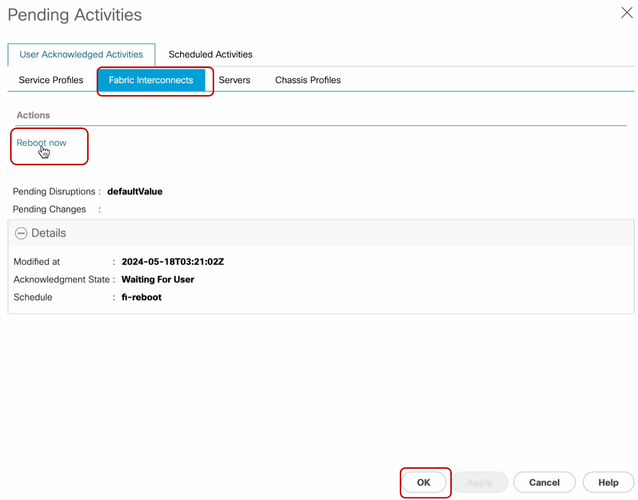
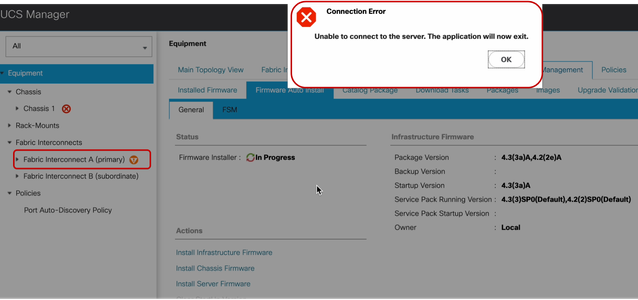
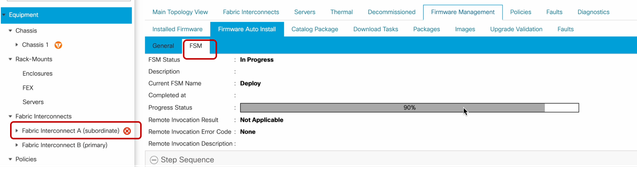
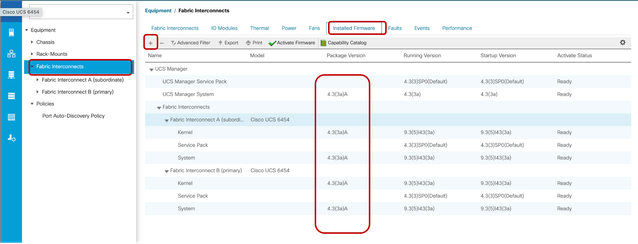
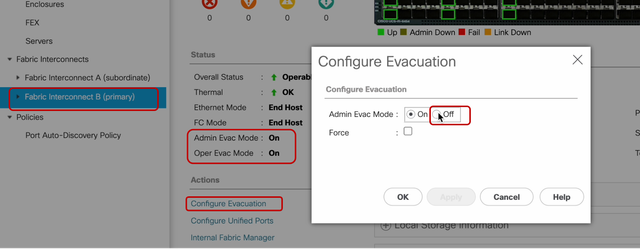
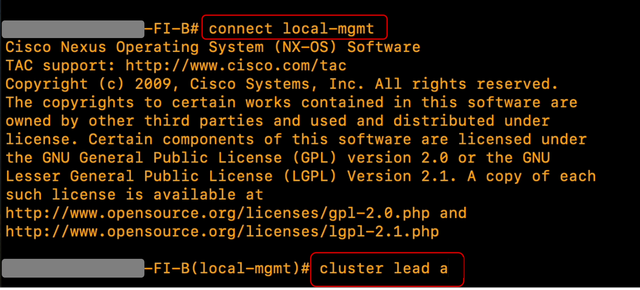
 Feedback
Feedback